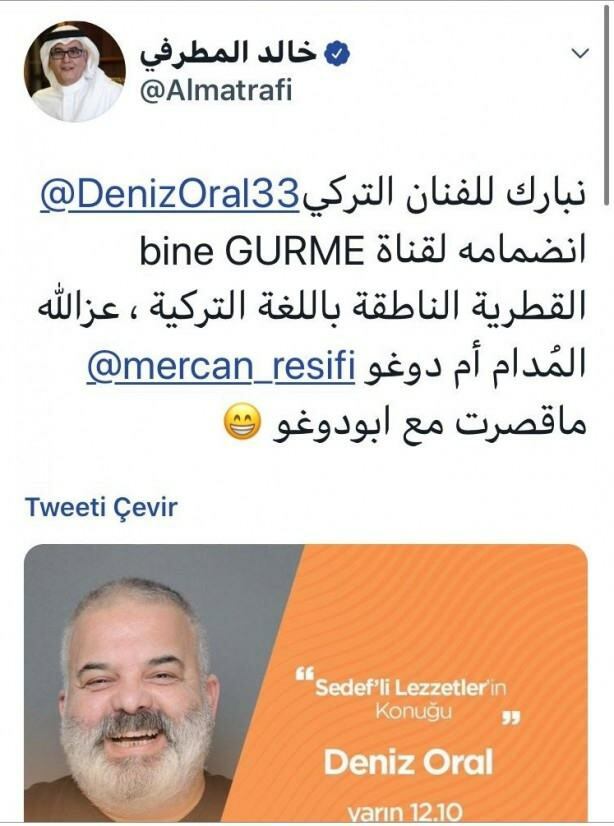Muunna melkein mikä tahansa äänitiedostomuoto MP3: ksi helposti
Lifehack Kiinnostavat Vlc Musiikki / / March 19, 2020
Viimeksi päivitetty
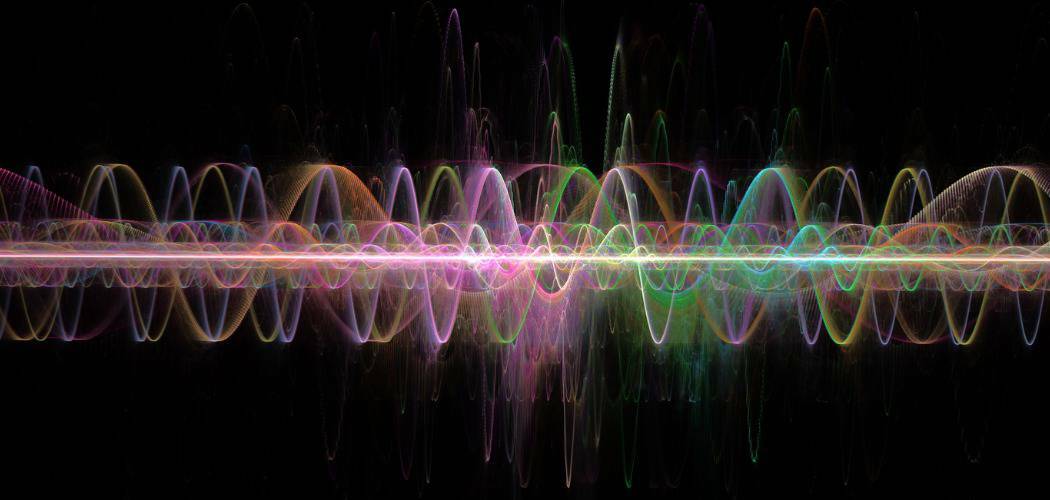
Jos joudut joskus esiintymään, kun joudut muuntamaan äänitiedoston mistä tahansa omituisesta muodosta MP3: ksi, toimi seuraavasti.
Nykyään et ole usein joutunut tilanteeseen, jossa erilaiset musiikkitiedostomuodot eivät toimi käytännössä kaikkialla. Kuitenkin, kun teet, se voi olla hullu. Kun muunnat äänitiedostoa niin, että se toimii toisen sovelluksen tai palvelun kanssa, paras vaihtoehto on koodata se MP3-tiedostoksi. Tässä on muutama tapa tehdä se. Kaksi ensimmäistä vaihtoehtoa ovat ilmaisia, mutta viimeinen, Xrecode, on edullinen audiomuunnoslaite.
Muunna äänitiedostot käyttämällä Audacityä
Audacity on äänen editointi ja moniteatteinen nauhoitusohjelmisto, ja sillä voi tehdä paljon. Se on erinomainen ilmainen työkalu podcasting- tai kotimusiikkitallenteiden aloittajille. Mutta tässä me vain etsimme sitä käyttämään yhtä yksinkertaista toimintoa. Ensimmäinen, Lataa Audacity - Huomaa, että se on monialustainen ja saatavana Macille, Windowsille ja Linuxille. Vaikka voit muuntaa useita ääniformaatteja, tallenna MP3-tiedostoon myös asentamalla

Kun se on asennettu, käynnistä Audacity ja vedä muutettava äänitiedosto siihen. Tässä esimerkissä muunnan WAV-tiedoston MP3-tiedostoksi. Siirry sitten Tiedosto> Vie ääni ja valitse tiedosto tallennettava sijainti, anna sille nimi ja valitse tiedostotyypiksi MP3. Jos olet edistyneempi käyttäjä, voit valita myös äänen laatu- ja stereoasetukset.
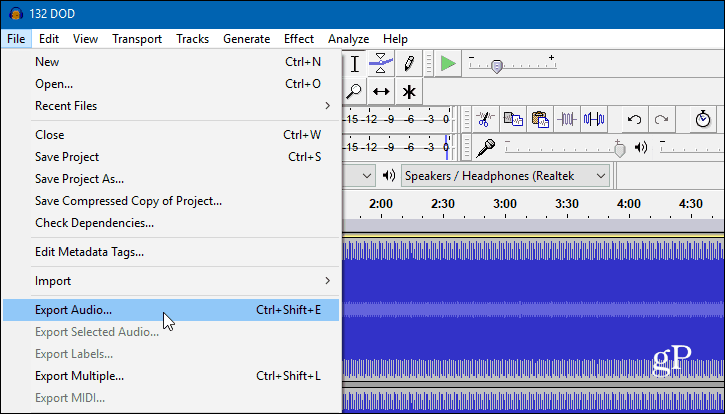
Näyttöön tulee näyttö, jossa kysytään, haluatko kirjoittaa tiedoston metatiedot manuaalisesti. Napsauta OK ja odota, kunnes tiedosto prosessoituu. Aikaa kuluu tiedoston koosta riippuen, mutta yleensä se vie vain muutaman sekunnin.
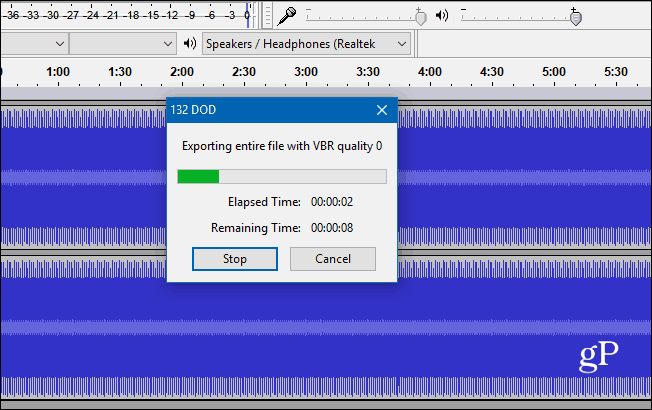
Muunna äänitiedostot käyttämällä VLC: tä
Toinen ilmainen vaihtoehto on VLC-työpöytäversion käyttäminen. Käynnistä se ja napsauta valikosta tiedotusvälineet ja valitse Muuntaa / Tallenna valikosta.
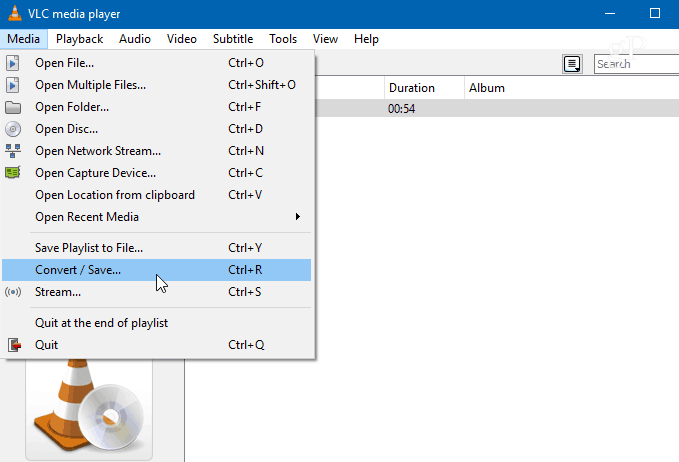
Nyt voit vain vetää ja pudottaa tiedoston ylälaatikkoon, ja se kopioi automaattisesti polulle. Napsauta sitten Muuntaa / Tallenna -painike alareunassa.
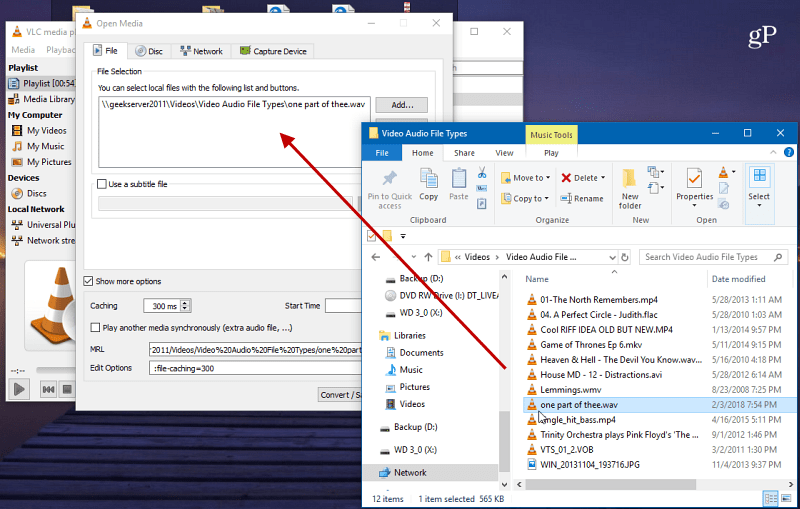
Seuraavaksi valitse Asetukset-kohdasta avattavasta valikosta MP3 ja pop valitse sen kohdepolku ja napsauta Käynnistä.
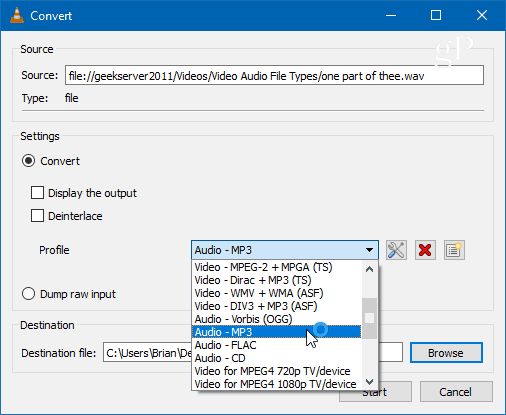
Tietenkin, VLC voi myös toistaa mitä tahansa mediatiedostotyyppiä, jonka heität siihen, muuntaa videotiedostot ääniksi ja paljon muuta. Muista tutustua artikkeliimme: Viisi mahtavaa asiaa, jota et tiennyt, että VLC voisi tehdä.
Muunna äänitiedostot Xrecode: lla
Xrecode ei ole ilmainen, mutta se on halpa ja tehokas äänitiedostojen muuntamisessa. Sen avulla voit muuntaa minkä tahansa tiedostomuodon toiseen. Jos haluat muuntaa tiedoston MP3: ksi, käynnistä se ja vedä tiedosto yläreunassa olevaan ruutuun. Valitse haluamasi tulostustiedoston kohde ja valitse MP3-muotoksi MP3 ja paina Käynnistä-painiketta.
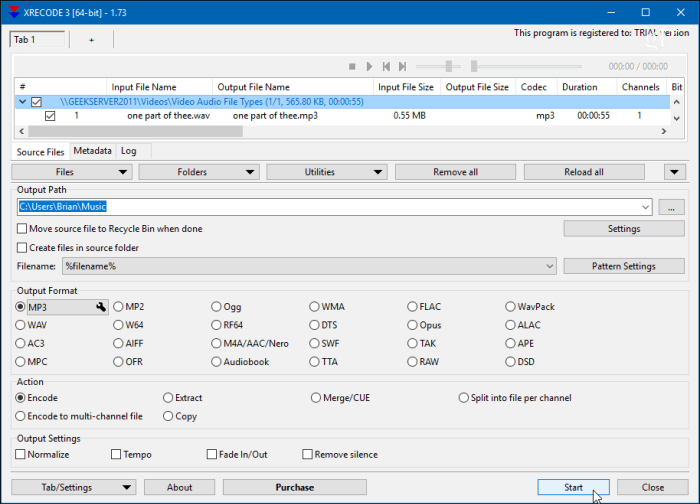
Jos haluat kaivaa syvemmälle, huomaat, että se on hieno työkalu CD-levyjen kopiointiin mihin tahansa tiedostomuotoon. Yksi asia, jota käytin siihen, oli lopulta muuntaa suuren osan kokoelmastani CD-levyjä (muistatko ne?) Häviöttömäksi FLAC-muotoon tallennettavaksi kotipalvelimelleni. Haluan myös huomauttaa tämän Windows 10 tukee luonnollisesti FLAC- ja MKV-tiedostoja.
Toinen hieno asia Xrecodessa on se, että se asettaa itsensä vaihtoehtona Windows 10 -valikkoon. Napsauta hiiren kakkospainikkeella tiedostoa ja voit valita muodon, johon haluat muuntaa sen.
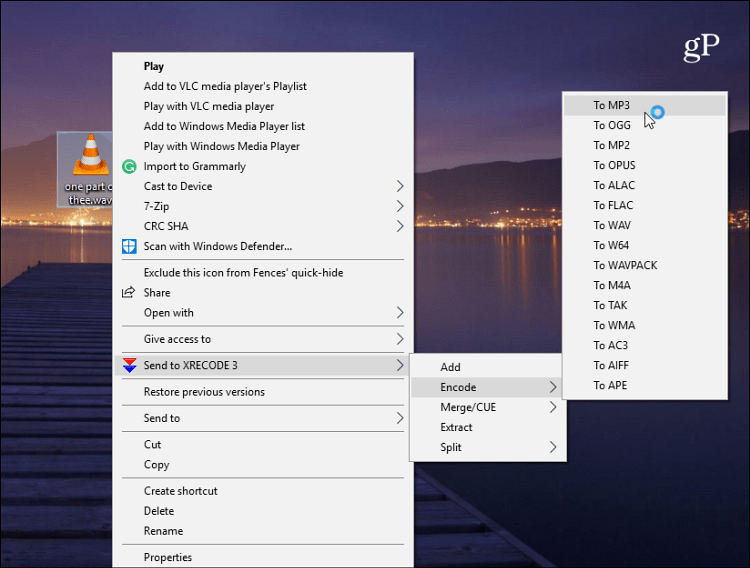
Voit myös muuntaa videotiedostot MP3- tai muuhun äänimuotoon. Tämä on hienoa, jos sinulla on live-konsertti DVD- tai Blu-ray-levyllä ja haluat vain ääntä siitä tai muuntaa videopodcastin vain ääneksi. Kerroimme kuinka kopioi konsertti-DVD-levyt MP3-tiedostoiksi ennen, mutta Xrecode on paljon helpompaa. Voit siirtyä kohtaan Asetukset ja säätää myös tiedostojen laatua. Se tarjoaa ilmaisen 30 päivän kokeilujakson, mutta jos joudut muuntamaan äänitiedostomuotoja säännöllisesti, Xrecode 3 on hintansa arvoinen vain 10 EU: n tai 15 dollarin dollarilla.
Äänitiedostojen yhteensopivuus oli aiemmin huomattavasti suurempi ongelma useita vuosia sitten, kun meillä oli monia kilpailevia äänensoittimia, ohjelmistoja ja muotoja. Mutta on harvinaista törmätä yhteensopivuusongelmiin nykyään. Mutta kun teet, toivottavasti yksi yllä olevista vaihtoehdoista auttaa sinua.
Löydätkö sinun muuntaa satunnaiset ääni- tai videotiedostot? Kerro meille, mitä suosikki muunnostyökalut ovat alla olevassa kommenttiosassa.